ipad怎么远程控制windows电脑 使用ipad远程控制windows电脑的两种方法
iPad设备方便携带外出使用,而且还能远程控制家里或办公室的Windows电脑进行查阅资料、玩游戏、远程办公等操作,相信很多用户还不知道如何使用?所以本文教程说下使用ipad远程控制windows电脑的两种方法,感兴趣的快往下学习。
方法一:
1、在Windows电脑上按“Win + R”键打开设置,然后依次选择“系统” > “远程桌面”,再单击“启用远程桌面”按钮。
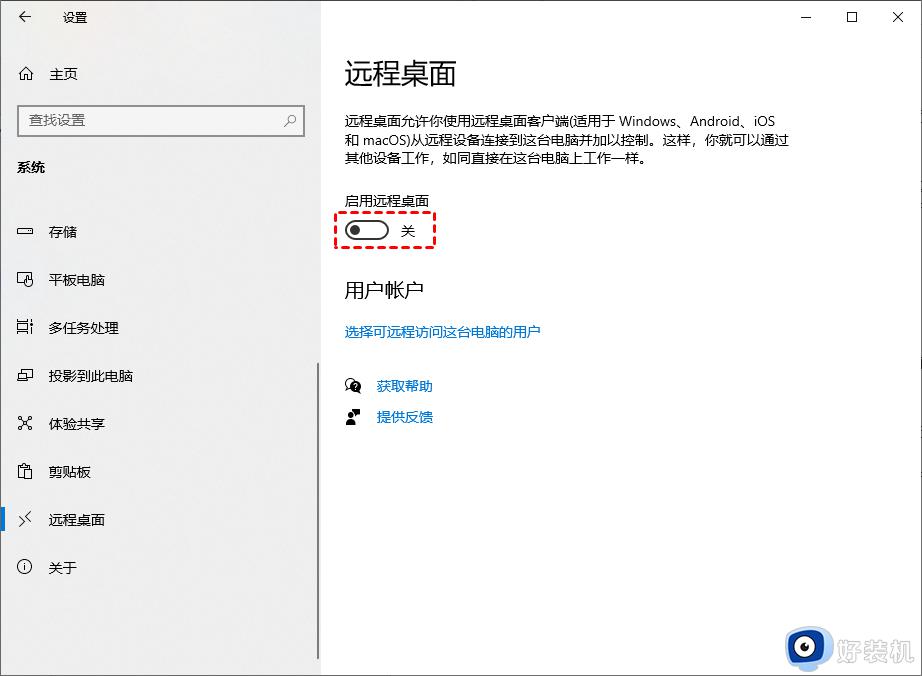
2、在弹出的是否启用远程桌面的确认窗口中,单击“确定”以启用远程桌面。
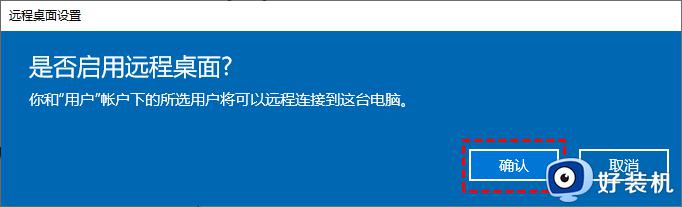
3、Windows电脑启用远程桌面后,在iPad上安装Microsoft远程桌面并启用。
4、点击Microsoft远程桌面左上角的“+”,再点击“添加电脑”。
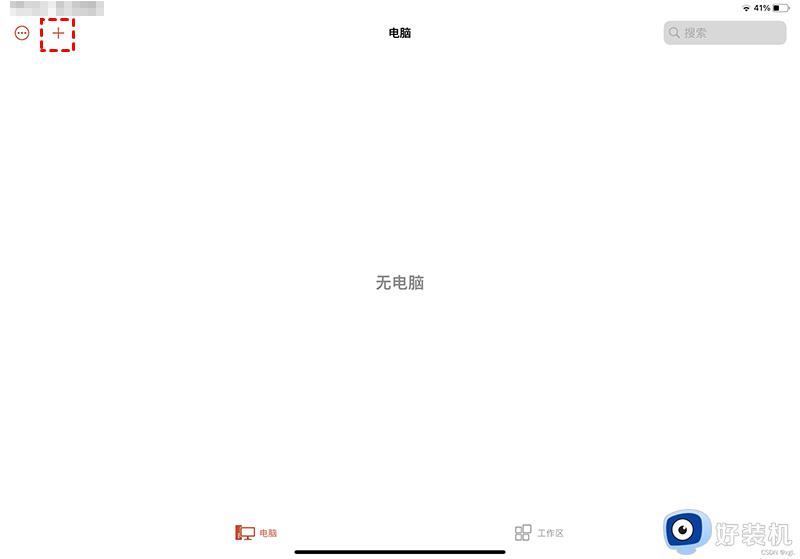
5、 输入Windows电脑的IP地址保存并退出,然后再输入电脑的用户名和密码即可实现远程控制。
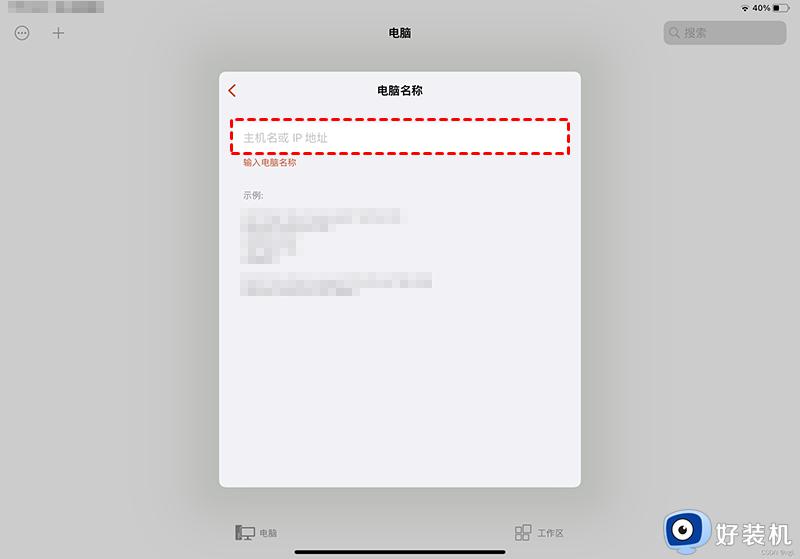
注意:若不知道电脑的IP地址,可以在电脑上打开命令提示符输入“ipconfig”并回车,其中IPv4就是电脑的IP地址。
AnyViewer远程桌面是一款免费的远程控制软件,它支持Windows、iOS和Android系统。并且它采用椭圆曲线加密,可以保护您远程控制期间的数据免受泄漏,并且您还可以使用该软件同时远程控制多台电脑、远程传输文件、远程关闭电脑等。
iPad远程控制Windows电脑我们也可以使用AnyViewer远程桌面来实现,您可以在iPad和Windows电脑上安装AnyViewer。然后再通过以下的步骤实现iPad远程控制电脑。
1、在iPad上打开AnyViewer远程桌面,选择“连接”,在伙伴ID处输入电脑的设备ID,再单击“连接”。
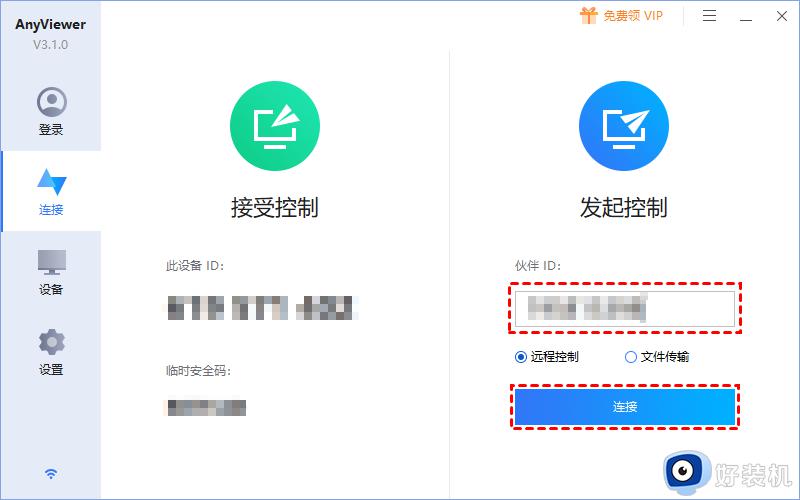
说明:当您的设备成功安装AnyViewer远程桌面之后,它会自动为设备分配一个设备ID用于远程连接。
2、 选择“向伙伴发送控制请求”,然后再单击“确定”。
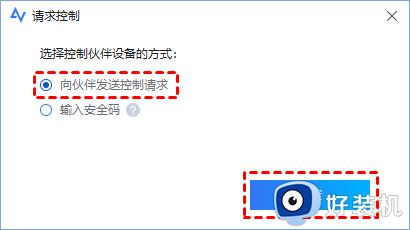
3、在Windows电脑上将会收到一条请求,单击“同意”即可实现iPad远程控制电脑。
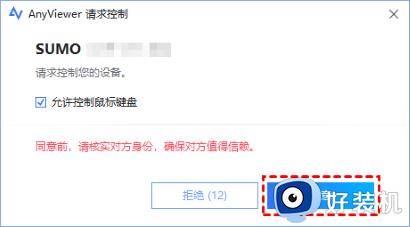
使用AnyViewer远程控制电脑时,也可以选择通过输入安全码来控制电脑。您可以输入临时安全码或者电脑提前设置好的安全码,并且输入安全码这种方式还可以远程控制无人值守的电脑。
以上分享使用ipad远程控制windows电脑的两种方法,其中Microsoft远程桌面是微软发布的一款远程控制工具,完美实现使用ipad来远程控制电脑。
ipad怎么远程控制windows电脑 使用ipad远程控制windows电脑的两种方法相关教程
- windows向日葵远程控制mac如何操作 mac和windows用向日葵远程控制的方法
- qq怎样远程控制别人的电脑 通过qq怎么远程控制电脑
- 苹果电脑可以远程控制吗 苹果电脑远程控制怎么弄
- ToDesk远程控制如何设置快捷键 ToDesk远程控制设置键盘映射方法
- 向日葵远程控制怎么用 向日葵远程控制怎么操作
- qq如何远程控制另一台电脑 如何通过qq远程控制另一台电脑
- 苹果电脑qq远程控制怎么弄 苹果电脑qq的远程控制在哪儿
- Win10系统如何远程控制电脑
- 计算机远程控制怎么接 远程控制电脑步骤
- 远程控制电脑命令怎么用 如何用mstsc命令远程控制
- 电脑无法播放mp4视频怎么办 电脑播放不了mp4格式视频如何解决
- 电脑文件如何彻底删除干净 电脑怎样彻底删除文件
- 电脑文件如何传到手机上面 怎么将电脑上的文件传到手机
- 电脑嗡嗡响声音很大怎么办 音箱电流声怎么消除嗡嗡声
- 电脑我的世界怎么下载?我的世界电脑版下载教程
- 电脑无法打开网页但是网络能用怎么回事 电脑有网但是打不开网页如何解决
电脑常见问题推荐
- 1 b660支持多少内存频率 b660主板支持内存频率多少
- 2 alt+tab不能直接切换怎么办 Alt+Tab不能正常切换窗口如何解决
- 3 vep格式用什么播放器 vep格式视频文件用什么软件打开
- 4 cad2022安装激活教程 cad2022如何安装并激活
- 5 电脑蓝屏无法正常启动怎么恢复?电脑蓝屏不能正常启动如何解决
- 6 nvidia geforce exerience出错怎么办 英伟达geforce experience错误代码如何解决
- 7 电脑为什么会自动安装一些垃圾软件 如何防止电脑自动安装流氓软件
- 8 creo3.0安装教程 creo3.0如何安装
- 9 cad左键选择不是矩形怎么办 CAD选择框不是矩形的解决方法
- 10 spooler服务自动关闭怎么办 Print Spooler服务总是自动停止如何处理
